在制作PPT时,如果需要得到多个一模一样的内容,可以使用快速复制命令。而且,通过快速复制,可以得到特殊的效果。更多下载请点击ppt家园。
ppt模板文章推荐:
怎样在PPT中平移复制文本框
复制并平移文本框PPT教程
PPT快速复制形状与图案制作方法
打开PPT,建立空白演示文稿。
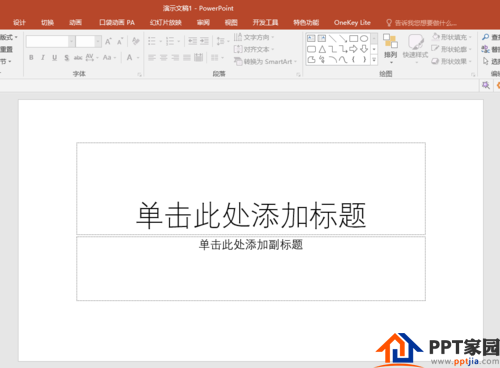
在幻灯片中插入一个形状。
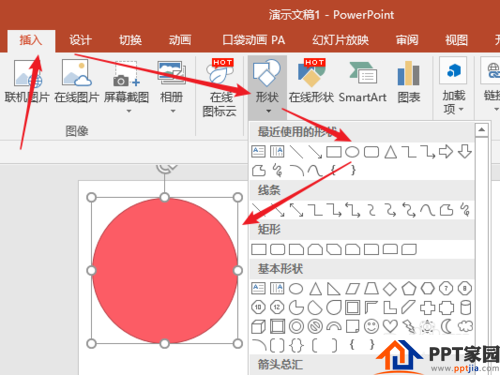
接着,还需要多个与这个形状一模一样的形状,则选中该图形,点击【开始】—【复制】—【复制】。
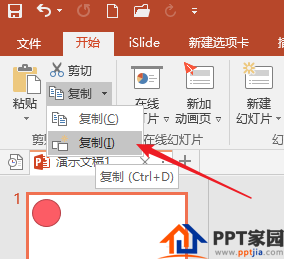
点击一次,就得到一个相同的形状,点击多次,得到多个相同的形状。
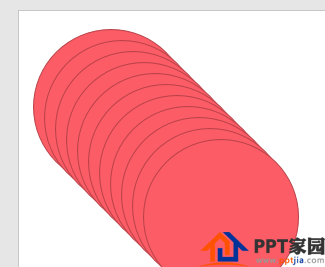
另一种方式,先对图形执行执行复制,然后在保持图形选中的情况下,按快捷键Ctrl+D,也可以快速复制。
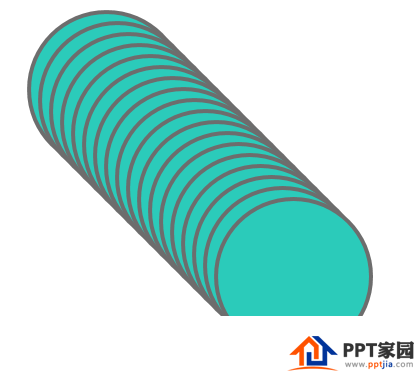
相同的操作,图片、文字等都可以通过快速复制得到多个相同的内容。

文章为用户上传,仅供非商业浏览。发布者:Lomu,转转请注明出处: https://www.daogebangong.com/articles/detail/How%20to%20quickly%20copy%20multiple%20graphics%20in%20PPT.html

 支付宝扫一扫
支付宝扫一扫 
评论列表(196条)
测试